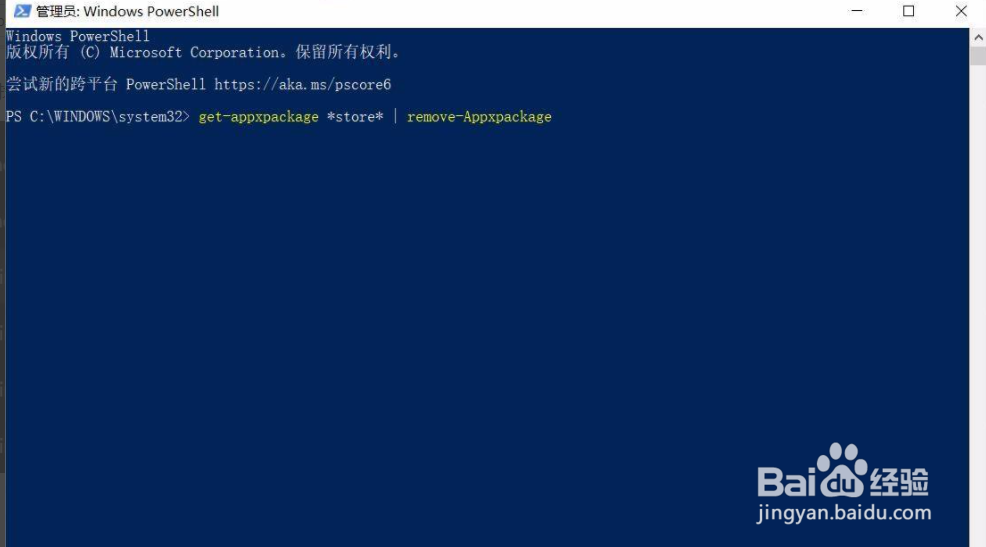win10重新安装Microsoft Store
1、在开始菜单找到windows Powershell,如下图所示:
2、以管理员身份打开,如下图所示:
3、输入指令:get-appxpackage *store* | remove-Appxpackage回车。删除旧包。,如下图所示:
4、输入指令:Get-AppxPackage -allusers | Select Name, PackageFullName | select-string "WindowsStore"查看路径。
5、复制一个路径(我选的是最新的路径),如下图所示:
6、在下方输入指令(三部分),如下图所示:Add-appxpackage -register "C:\Program Files\W足毂忍珩indowsApps\加上你复制的内容加上\appxmanifest.xml" -disabledevelopmentmode
7、运行指令,则正在安装应用,如下图所示:
8、安装完成,就能找到了,如下图所示:
声明:本网站引用、摘录或转载内容仅供网站访问者交流或参考,不代表本站立场,如存在版权或非法内容,请联系站长删除,联系邮箱:site.kefu@qq.com。
阅读量:88
阅读量:42
阅读量:91
阅读量:25
阅读量:44